固态硬盘启动,核心在于正确设置bios和操作系统引导顺序。

这并非简单的“插上就能用”。我曾经协助一位朋友安装系统,他购买了一块高速的固态硬盘,满心期待着飞一般的速度,结果却卡在了启动界面。原因很简单:BIOS里仍然默认从老旧的机械硬盘启动。 更换启动顺序后,系统才顺利进入。 这提醒我们,硬件安装只是第一步,软件设置才是关键。
具体操作步骤因主板厂商而异,但大体流程相似。 开机时,通常需要按下Delete键、F2键或其他特定按键进入BIOS设置界面(具体按键会在开机画面提示,留意屏幕上的信息)。进入BIOS后,你需要找到“Boot Order”(启动顺序)或类似的选项。 这通常位于一个名为“Boot”或“Advanced”的菜单下。 不同的BIOS界面设计各异,有的简洁明了,有的则复杂冗余,需要你仔细寻找。 我的经验是,在BIOS界面中,仔细阅读英文提示,或者尝试使用界面自带的搜索功能。
找到“Boot Order”后,你就能看到系统列出的可启动设备,包括你的固态硬盘、机械硬盘、光驱等。 这里可能出现一个常见问题:你的固态硬盘可能没有显示出来,或者显示为“未识别”。 这通常是因为硬盘接口连接不牢固、BIOS版本过旧或硬盘分区表格式不兼容导致的。 解决方法分别为:检查硬盘数据线和电源线连接是否稳固;更新BIOS(请谨慎操作,参考主板说明书);尝试使用Diskpart命令行工具重新分区,并确保分区格式为BIOS兼容的格式(如GPT或MBR)。
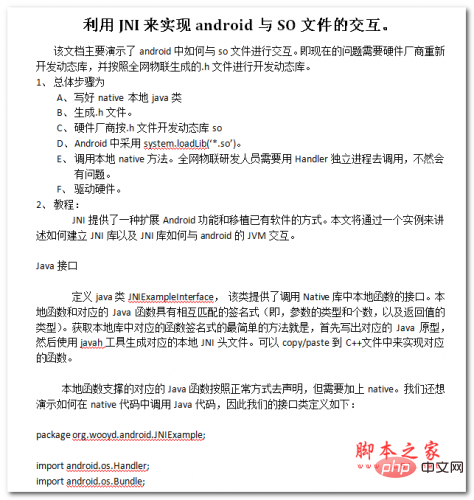
该文档主要演示了android中如何与so文件进行交互。即现在的问题需要硬件厂商重新开发动态库,并按照全网物联生成的.h文件进行开发动态库。感兴趣的朋友可以过来看看
接下来,你需要将固态硬盘设置为第一启动项。 方法通常是将它拖动到列表的顶部,或者选择它并按下“Enter”键确认。 完成设置后,记得保存并退出BIOS设置。 保存方法同样因主板而异,通常是按下F10键或其他特定按键。 保存后,电脑会重新启动,这时系统就应该从你的固态硬盘启动了。
如果依然无法从固态硬盘启动,你需要检查操作系统安装是否正确。 确保你已正确安装操作系统并设置了引导加载程序。 如果问题依旧,建议寻求专业人士的帮助,避免不必要的硬件损坏或数据丢失。 记住,细心观察和耐心排错是解决问题的关键。 技术问题往往隐藏在细节之中,而细致的操作才能确保顺利完成固态硬盘的启动设置。





























